Zaktualizowany 2024 kwietnia: Przestań otrzymywać komunikaty o błędach i spowolnij swój system dzięki naszemu narzędziu do optymalizacji. Pobierz teraz na pod tym linkiem
- Pobierz i zainstaluj narzędzie do naprawy tutaj.
- Pozwól mu przeskanować twój komputer.
- Narzędzie będzie wtedy napraw swój komputer.
Niespodziewane awarie i brak możliwości wejścia do gry łatwo psują nastrój. Co zrobić, jeśli napotkasz błąd przesyłania Fortnite 20006. Czy wpadniesz w panikę, przeinstalujesz wszystko, czy uruchomisz VPN? Nie, rozwiązania są dużo prostsze.
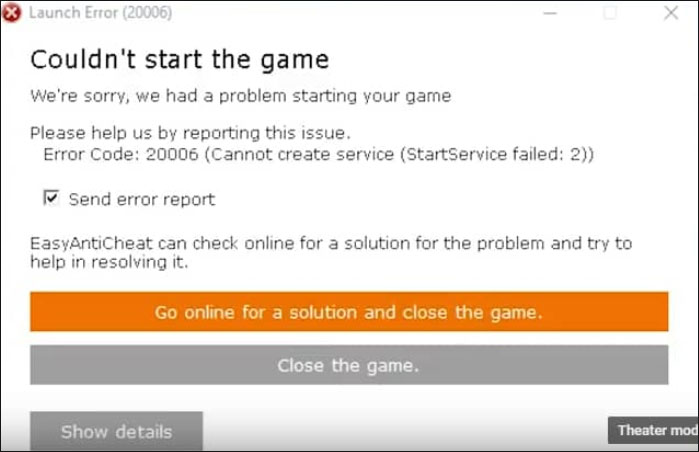
Podobnie jak w wielu innych przypadkach, winę ponosi przeciwdziałanie oszustwom. A raczej nie siebie, ale coś, co z jakiegoś powodu się nie włącza. Dlatego Battle Royale nie chce cię zostawiać na serwerze, abyś nie aktywował kodów.
Ale naprawienie błędu 20006 w Fortnite jest bardzo łatwe. Wykonaj poniższe czynności.
Komunikat o błędzie:
„Nie udało się rozpocząć gry. Kod błędu: 20006 (nie można utworzyć usługi (błąd StartService: 193)) ”
Co to jest EasyAntiCheat?
Według ich strony internetowej Easy Anti-Cheat to usługa przeciwdziałająca oszustwom, która zwalcza oszustwa i hakowanie w trybie dla wielu graczy gry komputerowe. W tym celu stosuje się „hybrydowe mechanizmy przeciwdziałające oszustwom”.
Skanowanie po stronie klienta i serwera służy do szybkiego identyfikowania różnych zagrożeń i technik hakerskich.
Dwie główne przyczyny kodu błędu Fortnite 20006
Dlaczego widzę kod błędu 20006? Istnieją dwie główne przyczyny:
- Brak usługi EasyAntiCheat, jest ona uszkodzona, nieaktualna lub odpowiada na Twoim komputerze.
- Niektóre pliki gry są uszkodzone lub ich brakuje.
Aktualizacja z kwietnia 2024 r.:
Za pomocą tego narzędzia możesz teraz zapobiegać problemom z komputerem, na przykład chroniąc przed utratą plików i złośliwym oprogramowaniem. Dodatkowo jest to świetny sposób na optymalizację komputera pod kątem maksymalnej wydajności. Program z łatwością naprawia typowe błędy, które mogą wystąpić w systemach Windows - nie ma potrzeby wielogodzinnego rozwiązywania problemów, gdy masz idealne rozwiązanie na wyciągnięcie ręki:
- Krok 1: Pobierz narzędzie do naprawy i optymalizacji komputera (Windows 10, 8, 7, XP, Vista - Microsoft Gold Certified).
- Krok 2: kliknij „Rozpocznij skanowanie”, Aby znaleźć problemy z rejestrem Windows, które mogą powodować problemy z komputerem.
- Krok 3: kliknij „Naprawić wszystko”, Aby rozwiązać wszystkie problemy.
Naprawa serwisowa EasyAntiCheat
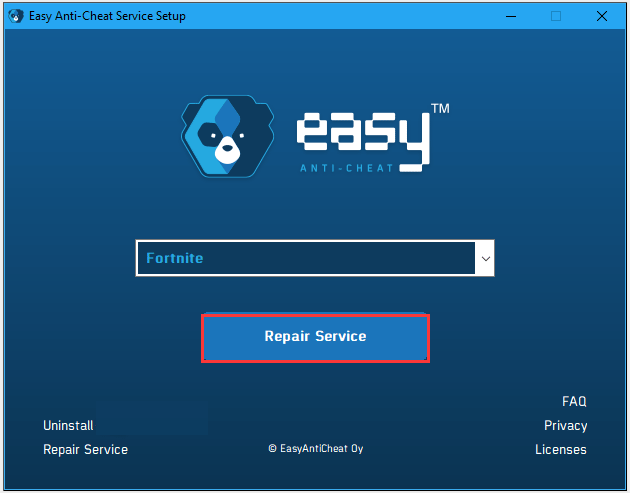
Jak wspomniano wcześniej, oprogramowanie EasyAntiCheat może zawierać błędy. Najłatwiejszy sposób sprawdzenia, czy usługa jest dostępna problemy z Fortnite polega na ręcznym uruchomieniu go z folderu gry.
- Otwórz folder instalacyjny gier Fortnite na swoim komputerze: na przykład B. „B: \ Games \ Fortnite \ FortniteGame”
- Idź do Fortnitegame >> Binaries >> Win64 (lub Win32, jeśli używasz wersji 32-bitowej) >> EastAntiCheat
- Otwórz plik o nazwie EasyAntiCheat_setup.exe, uruchamiając plik jako administrator.
- W wyświetlonym oknie wybierz Fortnite z menu i kliknij Odzyskaj.
- Teraz sprawdź, czy podczas otwierania Fortnite występuje błąd 20006.
Zmień nazwę pliku EasyAntiCheat.sys lub usuń go
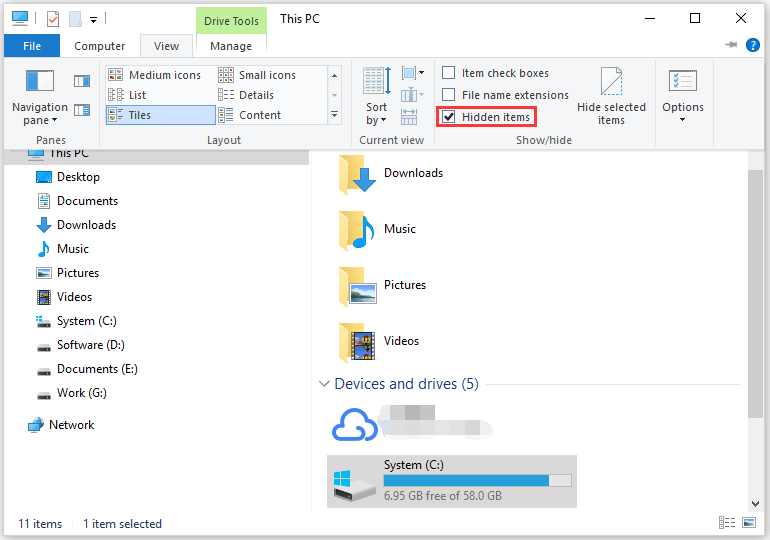
Jeśli nie ma potrzeby przywracania usługi EasyAntiCheat, można spróbować zmienić nazwę lub usunąć plik EasyAntiCheat.sys. Ta poprawka jest nieszkodliwa, ponieważ gra automatycznie ponownie pobierze wymagany plik z najnowszymi aktualizacjami, gdy go otworzysz.
Krok 1. Otwórz Eksplorator plików i upewnij się, że pole wyboru Ukryte elementy jest zaznaczone na karcie Widok.
Krok 2: Podążaj ścieżką: C \ Windows \ System32.
Krok 3: Znajdź plik EasyAntiCheat.sys i zmień jego nazwę. Możesz zmienić nazwę na EasyAntiChear.old.sys.
Krok 4: Uruchom ponownie grę i sprawdź, czy kod błędu 20006 został naprawiony.
Sprawdź pliki gry
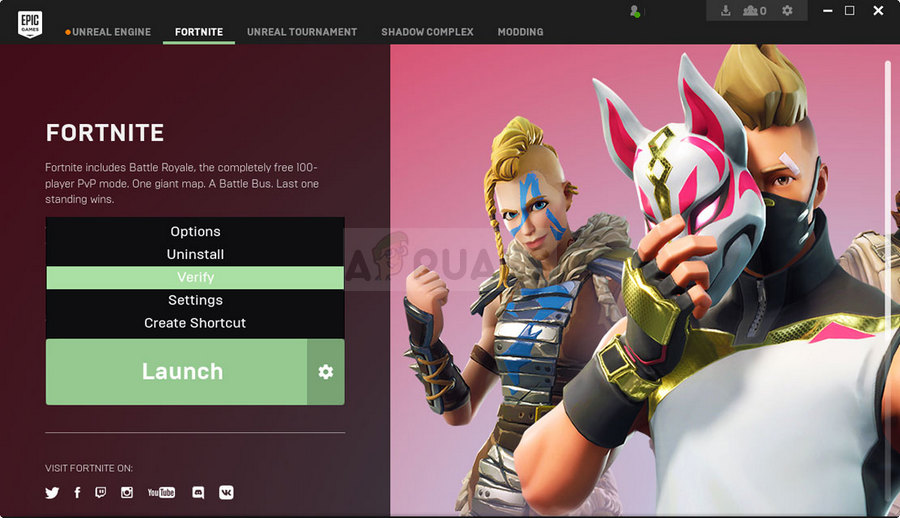
Możliwe jest również, że jeden lub więcej plików gry oprócz usługi EasyAntiCheat jest uszkodzonych, co może uniemożliwić poprawne działanie usługi podczas uruchamiania.
- Przejdź do programu uruchamiającego Epic Games.
- Dostęp do Twojej biblioteki
- Kliknij ikonę „…” obok przycisku uruchamiania.
- W wyświetlonym menu wybierz Przeglądaj
- Poczekaj na zakończenie procesu, a następnie uruchom ponownie komputer.
- Uruchom ponownie Fortnite i znajdź błąd
Porada eksperta: To narzędzie naprawcze skanuje repozytoria i zastępuje uszkodzone lub brakujące pliki, jeśli żadna z tych metod nie zadziałała. Działa dobrze w większości przypadków, gdy problem jest spowodowany uszkodzeniem systemu. To narzędzie zoptymalizuje również Twój system, aby zmaksymalizować wydajność. Można go pobrać przez Kliknięcie tutaj

CCNA, Web Developer, narzędzie do rozwiązywania problemów z komputerem
Jestem entuzjastą komputerów i praktykującym specjalistą IT. Mam za sobą lata doświadczenia w programowaniu komputerów, rozwiązywaniu problemów ze sprzętem i naprawach. Specjalizuję się w tworzeniu stron internetowych i projektowaniu baz danych. Posiadam również certyfikat CCNA do projektowania sieci i rozwiązywania problemów.

